破解超星的打印限制
超星电子书的打印方法

超星电子书的打印方法
1.用超星阅览器(版本无要求)打开图书,用左侧窗口的缩略图模式浏览图书,不同的图书,正文页的涵盖范围不同,有的图书从封面到目录到内容都为正文页,有的图书目录+内容为正文页,有的只有内容为正文页,如果是前两种情况,打印步骤如下:
1)选择正文页的第一页。
2)在显示正文第一页的中心窗口点击右键,选择打印弹出打印设置
窗口
打印范围:从当前页开始打印
打印页数:正文页的总数(如果设置
的页数超出书本的实际页码,会从第
一页开始重复打印)
然后单击确定。
3)在弹出的打印机窗口选择SnagIt(需要在控制面板中把SnagIt打印机设为默认首选项,SnagIt打印机才能出现在打印机选项中),打印范围全部,确定后开始虚拟打印书页。
4)虚拟打印完成后,在SnagIt编辑窗口选择完成文件,在弹出的保存文件窗口为文件命名并选择保存位置,可将文件保存为PDF\JPG等格式。
5.如果正文页不涵盖目录,需要先按照如上步骤打印正文页,然后另外打印目录页,并保存为一个新的PDF文件。
目录页打印步骤如下:1)选择目录页的第一页。
2)在显示目录页的中心窗口点击右键,选择打印弹出打印设置窗口(见上图)
打印范围:指定起始页——1,选择“目录页”
打印页数:目录页数的实际页数
然后单击确定。
3)在弹出的打印机窗口选择SnagIt,打印范围为“指定范围”,确定后开始虚拟打印书页。
4)保存操作同上。
超星软件破解方法
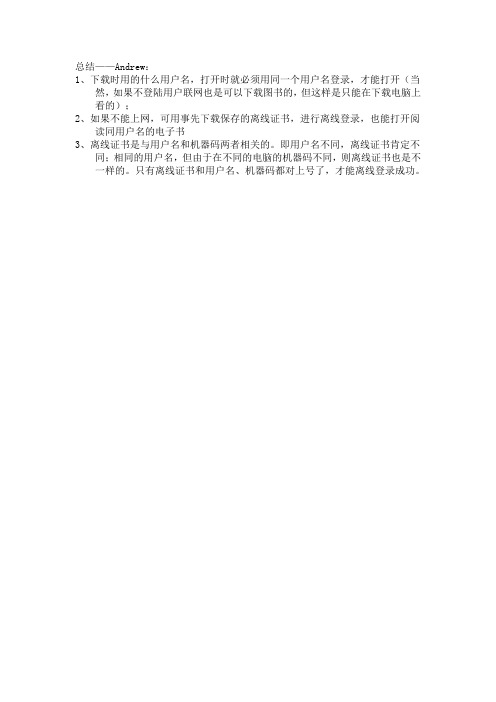
总结——Andrew:1、下载时用的什么用户名,打开时就必须用同一个用户名登录,才能打开(当然,如果不登陆用户联网也是可以下载图书的,但这样是只能在下载电脑上看的);2、如果不能上网,可用事先下载保存的离线证书,进行离线登录,也能打开阅读同用户名的电子书3、离线证书是与用户名和机器码两者相关的。
即用户名不同,离线证书肯定不同;相同的用户名,但由于在不同的电脑的机器码不同,则离线证书也是不一样的。
只有离线证书和用户名、机器码都对上号了,才能离线登录成功。
2009年12月06日星期日 11:22超星破解大全———之我的土方法!!!!首先澄清一个概念,超星书一分为三,2000年前称为旧书,2000年后的称为新书(包括每日新书上架的),还有专卖书。
(本帖只能解决旧书和新书的下载问题,专卖书无能为力)破解方法的分类:(四种)1、采用破解版的浏览器,直接下载。
2、采用各个图书馆里的超星入口,下载图书(仅仅支持旧书,只有旧书)。
3、采用试用卡,网络截获软件,间接下载图书。
(重点——我的心得,新书一样)4、采用其在线浏览时在硬盘内保存的临时文件,间接下载图书。
方法的阐述:方法1:我试了N个超星的破解浏览器,都不完美。
整个是疲于下载、安装、卸载,最后空忙一场。
(在很久以前是可行的,现在不行了)所以,对于我来说方法1行不通。
因此在我用的方法2、方法3里,都是去超星网站下载的正版的超星浏览器。
方法4:现阶段,只是大致的方向,可能还没实现。
至少我是不知道的。
方法4暂时也行不通。
提出来,只是希望哪位网友琢磨出来,好共享。
方法2:入口很多,本版里有网友们发的专门的帖子。
在这里只介绍我所用的一个比较好的入口(上海网络教育数字图书馆)首先,我这里(教育网外)是不能进入它的主页的,一进入就显示“您不属于ip允许范围。
”的错误提示。
那么,我们可以随便进入它主页之下的任何一个第二层链接(也就各个分类图书馆,比如数学图书馆、艺术图书馆、体育图书等等,比如这个链接http://202.120.96.59/search.asp?text=protel&item=%CA%E9%C3%FB&item0=ALL)进入后,可以用左边搜索栏查自己所需要的书。
pdg 文件格式解析与破解初探(转)
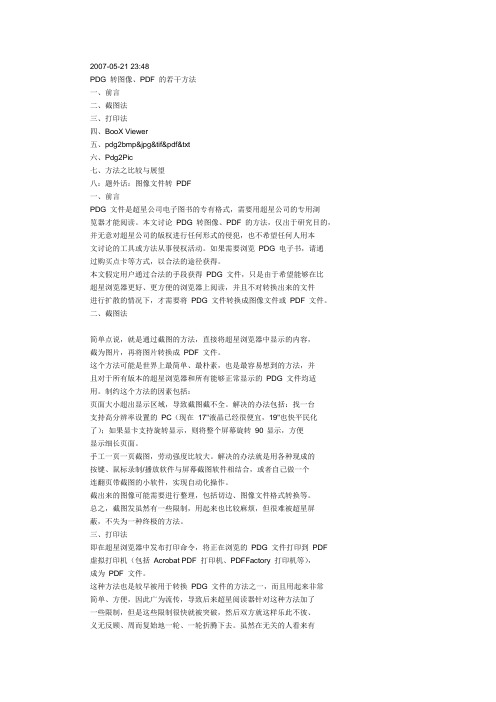
2007-05-21 23:48PDG 转图像、PDF 的若干方法一、前言二、截图法三、打印法四、BooX Viewer五、pdg2bmp&jpg&tif&pdf&txt六、Pdg2Pic七、方法之比较与展望八:题外话:图像文件转PDF一、前言PDG 文件是超星公司电子图书的专有格式,需要用超星公司的专用浏览器才能阅读。
本文讨论PDG 转图像、PDF 的方法,仅出于研究目的,并无意对超星公司的版权进行任何形式的侵犯,也不希望任何人用本文讨论的工具或方法从事侵权活动。
如果需要浏览PDG 电子书,请通过购买点卡等方式,以合法的途径获得。
本文假定用户通过合法的手段获得PDG 文件,只是由于希望能够在比超星浏览器更好、更方便的浏览器上阅读,并且不对转换出来的文件进行扩散的情况下,才需要将PDG 文件转换成图像文件或PDF 文件。
二、截图法简单点说,就是通过截图的方法,直接将超星浏览器中显示的内容,截为图片,再将图片转换成PDF 文件。
这个方法可能是世界上最简单、最朴素,也是最容易想到的方法,并且对于所有版本的超星浏览器和所有能够正常显示的PDG 文件均适用。
制约这个方法的因素包括:页面大小超出显示区域,导致截图截不全。
解决的办法包括:找一台支持高分辨率设置的PC(现在17"液晶已经很便宜,19"也快平民化了);如果显卡支持旋转显示,则将整个屏幕旋转90°显示,方便显示细长页面。
手工一页一页截图,劳动强度比较大。
解决的办法就是用各种现成的按键、鼠标录制/播放软件与屏幕截图软件相结合,或者自己做一个连翻页带截图的小软件,实现自动化操作。
截出来的图像可能需要进行整理,包括切边、图像文件格式转换等。
总之,截图发虽然有一些限制,用起来也比较麻烦,但很难被超星屏蔽,不失为一种终极的方法。
三、打印法即在超星浏览器中发布打印命令,将正在浏览的PDG 文件打印到PDF 虚拟打印机(包括Acrobat PDF 打印机、PDFFactory 打印机等),成为PDF 文件。
将超星图书转换PDF格式文件方法【有图有真相】
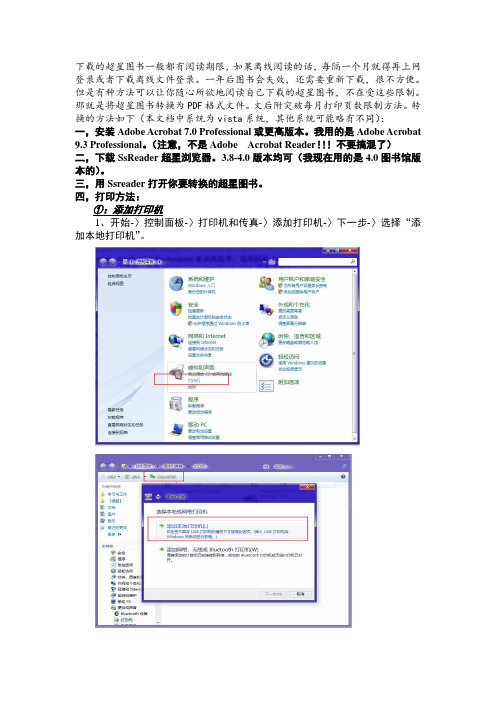
到这里你的打印机文件夹里就多了一个带有"PostScrip"字样的打印机。Βιβλιοθήκη ②、打印1、打开一本超星图书
2、打印-〉填打印页数(在章节目录那里获得大致页数),不一定要提供准确的页数,超了,它会对最后一页重复打印的,做好pdf格式之后将之删除就可以了。)
三,用Ssreader打开你要转换的超星图书。
四,打印方法:
①:添加打印机
1、开始-〉控制面板-〉打印机和传真-〉添加打印机-〉下一步-〉选择“添加本地打印机”。
2、下一步-〉下一步-〉“安装打印机软件”,“厂商”的下拉框选择"HP"项,这时在右边的打印机列表框里列出“HP”所有驱动程序,找到"HP laserJet IIID PostScript Cartridge v52.2"或者你选择名称里带有"PostScrip"字样的都可以。
下载的超星图书一般都有阅读期限,如果离线阅读的话,每隔一个月就得再上网登录或者下载离线文件登录。一年后图书会失效,还需要重新下载,很不方便。但是有种方法可以让你随心所欲地阅读自己下载的超星图书,不在受这些限制。那就是将超星图书转换为PDF格式文件。文后附突破每月打印页数限制方法。转换的方法如下(本文档中系统为vista系统,其他系统可能略有不同):
2、双击“局域网组建于维护实例教程.PS”文件,其会自动生成pdf文档。
超星对打印数量有限制作用。当你打印的书籍超过1000页后,它会不停地提示你“该月的打印数量已超限,不能再打印”,无论你怎么打印,都无法再往下打印。这问题也困扰了我很久,后来总算找到了破解方法。这方法也是网络上的,我尝试过,完全可以。另外其他问题我没碰到过,这里也发出来,并给出解决办法,给大家参考。
对网页禁止复制和屏蔽右键的通用破解方法
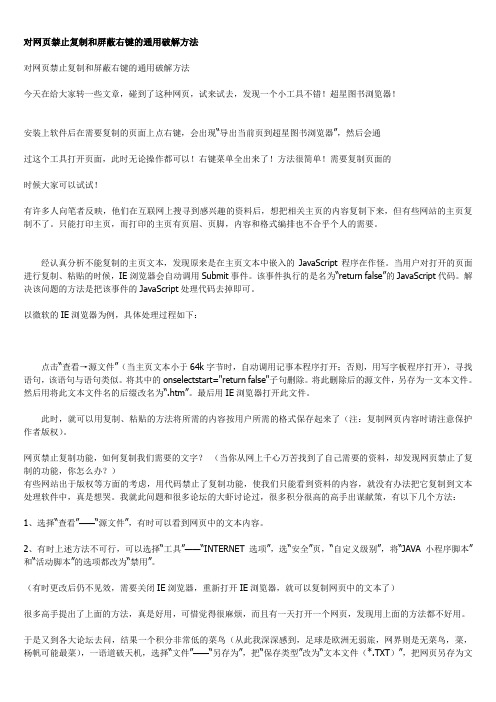
对网页禁止复制和屏蔽右键的通用破解方法对网页禁止复制和屏蔽右键的通用破解方法今天在给大家转一些文章,碰到了这种网页,试来试去,发现一个小工具不错!超星图书浏览器!安装上软件后在需要复制的页面上点右键,会出现“导出当前页到超星图书浏览器”,然后会通过这个工具打开页面,此时无论操作都可以!右键菜单全出来了!方法很简单!需要复制页面的时候大家可以试试!有许多人向笔者反映,他们在互联网上搜寻到感兴趣的资料后,想把相关主页的内容复制下来,但有些网站的主页复制不了。
只能打印主页,而打印的主页有页眉、页脚,内容和格式编排也不合乎个人的需要。
经认真分析不能复制的主页文本,发现原来是在主页文本中嵌入的JavaScript程序在作怪。
当用户对打开的页面进行复制、粘贴的时候,IE浏览器会自动调用Submit事件。
该事件执行的是名为“return false”的JavaScript代码。
解决该问题的方法是把该事件的JavaScript处理代码去掉即可。
以微软的IE浏览器为例,具体处理过程如下:点击“查看→源文件”(当主页文本小于64k字节时,自动调用记事本程序打开;否则,用写字板程序打开),寻找语句,该语句与语句类似。
将其中的onselectstart="return false"子句删除。
将此删除后的源文件,另存为一文本文件。
然后用将此文本文件名的后缀改名为“.htm”。
最后用IE浏览器打开此文件。
此时,就可以用复制、粘贴的方法将所需的内容按用户所需的格式保存起来了(注:复制网页内容时请注意保护作者版权)。
网页禁止复制功能,如何复制我们需要的文字?(当你从网上千心万苦找到了自己需要的资料,却发现网页禁止了复制的功能,你怎么办?)有些网站出于版权等方面的考虑,用代码禁止了复制功能,使我们只能看到资料的内容,就没有办法把它复制到文本处理软件中,真是想哭。
我就此问题和很多论坛的大虾讨论过,很多积分很高的高手出谋献策,有以下几个方法:1、选择“查看”——“源文件”,有时可以看到网页中的文本内容。
超星阅读器pdg无法阅读解决方法

所以这样做。其实就是不让别人用,好多卖卡呀!
超星也给了一个暂时解决的方法:
要想在第二台电脑上阅读第一台电脑下载的书得:第一台电脑下载书,
第二台电脑看。
1, 先在第二台电脑上安装超星阅览器,
2,打开阅览器,点“注册”---“用户信息”,会看到第二台电脑的机器码。
把它发给第一台电脑(有的前面有个“-”,都得原样发过去。)
第一台电脑是下载书的,先上网(不用登陆超星网站),上网后,打开超星
阅览器,点“注册”--“离线登录”----“帮助”----会看到有个
“第二步*******”,下面有个网址,点击进入,输入用户名和密码,和第二
台电脑的机器码,点“登录Login”,就可下载离线证书。
超星阅览器的的问题:
在第一台电脑上下载图书,拿到第二台电脑上就看不了了。
是因为每台电脑安装了超星阅览器后,软件会自动根据电脑的硬件
配置随机计算出一个机器码。而每台电脑的配置不同,机器码也就不同。
而第一台电脑下载的书只能本电脑上看,到了第二台电脑上,阅读器就知道了
不是本机下载的书,就打开超星阅览器,点“注册”--“离线登录”
输入用户名再导入离线证书,就可以看第一台电脑下载的书了。
我这几天也遇到了相同的问题,正好看到你这也在问,所以就复制了一下别人的方法给你,希望可以帮助你,并不是为了分
超星图书打印问题(转化为pdf)总结
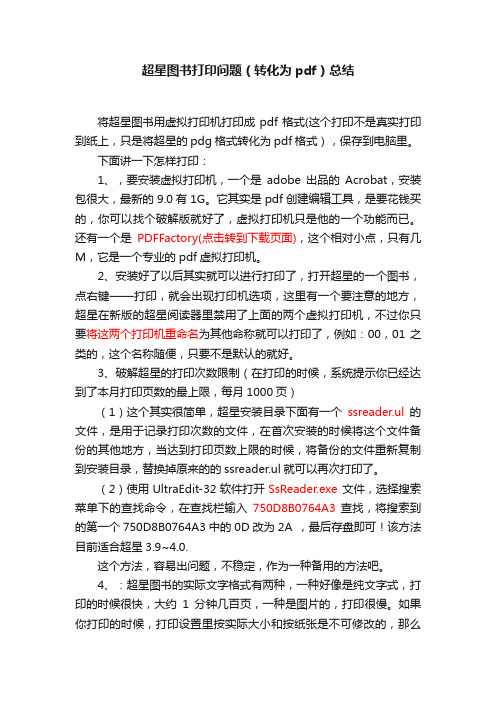
超星图书打印问题(转化为pdf)总结将超星图书用虚拟打印机打印成pdf格式(这个打印不是真实打印到纸上,只是将超星的pdg格式转化为pdf格式),保存到电脑里。
下面讲一下怎样打印:1、,要安装虚拟打印机,一个是adobe出品的Acrobat,安装包很大,最新的9.0有1G。
它其实是pdf创建编辑工具,是要花钱买的,你可以找个破解版就好了,虚拟打印机只是他的一个功能而已。
还有一个是PDFFactory(点击转到下载页面),这个相对小点,只有几M,它是一个专业的pdf虚拟打印机。
2、安装好了以后其实就可以进行打印了,打开超星的一个图书,点右键——打印,就会出现打印机选项,这里有一个要注意的地方,超星在新版的超星阅读器里禁用了上面的两个虚拟打印机,不过你只要将这两个打印机重命名为其他命称就可以打印了,例如:00,01之类的,这个名称随便,只要不是默认的就好。
3、破解超星的打印次数限制(在打印的时候,系统提示你已经达到了本月打印页数的最上限,每月1000页)(1)这个其实很简单,超星安装目录下面有一个ssreader.ul的文件,是用于记录打印次数的文件,在首次安装的时候将这个文件备份的其他地方,当达到打印页数上限的时候,将备份的文件重新复制到安装目录,替换掉原来的的ssreader.ul就可以再次打印了。
(2)使用UltraEdit-32软件打开SsReader.exe文件,选择搜索菜单下的查找命令,在查找栏输入750D8B0764A3查找,将搜索到的第一个750D8B0764A3中的0D改为2A ,最后存盘即可!该方法目前适合超星3.9~4.0.这个方法,容易出问题,不稳定,作为一种备用的方法吧。
4、:超星图书的实际文字格式有两种,一种好像是纯文字式,打印的时候很快,大约1分钟几百页,一种是图片的,打印很慢。
如果你打印的时候,打印设置里按实际大小和按纸张是不可修改的,那么就是后一种,打印会非常的慢。
再无限制 超星图书破解 打破超星封锁——PDG转PDF方法 免费下载
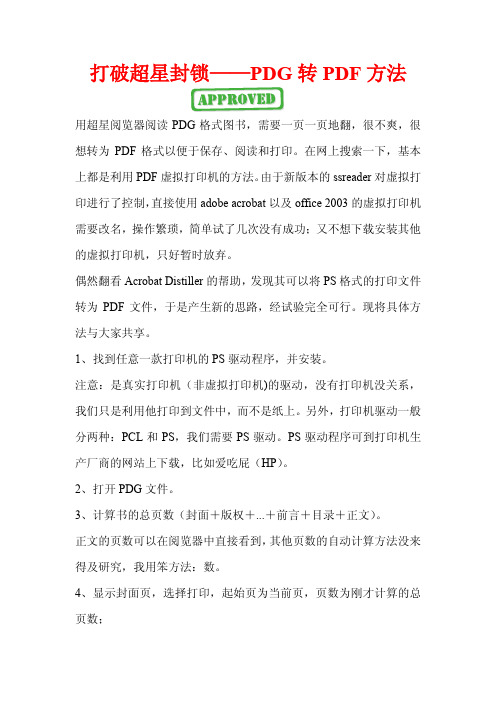
打破超星封锁——PDG转PDF方法用超星阅览器阅读PDG格式图书,需要一页一页地翻,很不爽,很想转为PDF格式以便于保存、阅读和打印。
在网上搜索一下,基本上都是利用PDF虚拟打印机的方法。
由于新版本的ssreader对虚拟打印进行了控制,直接使用adobe acrobat以及office 2003的虚拟打印机需要改名,操作繁琐,简单试了几次没有成功;又不想下载安装其他的虚拟打印机,只好暂时放弃。
偶然翻看Acrobat Distiller的帮助,发现其可以将PS格式的打印文件转为PDF文件,于是产生新的思路,经试验完全可行。
现将具体方法与大家共享。
1、找到任意一款打印机的PS驱动程序,并安装。
注意:是真实打印机(非虚拟打印机)的驱动,没有打印机没关系,我们只是利用他打印到文件中,而不是纸上。
另外,打印机驱动一般分两种:PCL和PS,我们需要PS驱动。
PS驱动程序可到打印机生产厂商的网站上下载,比如爱吃屁(HP)。
2、打开PDG文件。
3、计算书的总页数(封面+版权+...+前言+目录+正文)。
正文的页数可以在阅览器中直接看到,其他页数的自动计算方法没来得及研究,我用笨方法:数。
4、显示封面页,选择打印,起始页为当前页,页数为刚才计算的总页数;选择安装的PS打印机,选择打印到文件。
此时会弹出对话框,输入文件名,文件的扩展名最好为.prn(其他也可以,但prn文件Acrobat Distiller可自动识别),文件名中最好带路径,以便于查找。
5、用Acrobat Distiller打开prn文件,按提示即可转为pdf文件。
我用这种方法试验,转一本近500页的书只要1,2分钟的时间(当然不包括数页数的时间),并且从封面到正文都在一个pdf文件中。
词法优点:超星为封锁虚拟打印机下了一番功夫,我相信在ssreader的以后版本中还会封锁更多的虚拟打印机。
本文的方法使用真实打印机的驱动,除非超星不允许pdg文件打印到纸上,否则他永远也阻止不了我们将pdg转为pdf。
- 1、下载文档前请自行甄别文档内容的完整性,平台不提供额外的编辑、内容补充、找答案等附加服务。
- 2、"仅部分预览"的文档,不可在线预览部分如存在完整性等问题,可反馈申请退款(可完整预览的文档不适用该条件!)。
- 3、如文档侵犯您的权益,请联系客服反馈,我们会尽快为您处理(人工客服工作时间:9:00-18:30)。
在写接下来那些个“技巧”或者说“歪门邪道”之前,还请容在下啰嗦两句,第一,这些个“技巧”总是有些不守规矩的地方,法律人按说首先就是要遵重规矩的,在下是迫不得已,您要是坚定地的按规矩来,那么就不必再往下看了;第二,您若是经济条件许可,平时还请多多支持正版书籍,尤其是您喜欢的学者,其实啊,相信爱书之人绝大多数不喜欢对着屏幕,而是梦想着坐拥书城或者半床明月半床书吧。
核心内容:PDG转PDF全攻略,核心是虚拟打印技术……
所需软件三种:SsReader 4.0;Adobe Acrobat 7.0 Professional(或其以上版本)(校园网ftp 里就有;具体用到的实际上是Acobat Distiller这个程序,但似乎比较难找到单独下载);UltraEdit-32。
一、破解超星的打印限制
在打印超星图书的时候,超星有一个每月1000页的限制,超过限制,系统就会提示您已经达到了本月打印页数的最上限,就没法继续了。
解决方法:使用UltraEdit-32 软件打开SsReader.exe 文件,选择搜索菜单下的查找命令,在查找栏输入750D8B0764A3 然后点击下一个按钮,将搜索到的750D8B0764A3中的0D 改为2A ,最后存盘即可
PS1:一共可搜索到两处,只修改第一次搜索到的;
PS2:这个修改后的SsReader.exe 文件可以备份一下,有重装超星阅读器时,可以直接替换原文件,UltraEdit-32您若没有别的用处,则可以过河拆桥,删除了。
二、设置虚拟打印机
超星限制用虚拟打印机输出PDF文档,见到Adobe Acrobat Printer就不让打印。
解决方法:在控制面板“打印机和传真”项上添加打印机,然后选择一款后面带有PS的打印机,最好选择彩色打印机,比如:HP Color LaserJet 8550-PS,这样就可以打印彩色书籍了,端口只要选择不冲突就行,一路下一步安装结束,就可以使用了。
您可以将它设定为默认打印机,也可以在选择虚拟打印机时选择它。
三、虚拟打印
在校园网上的超星图书馆找到您中意的图书之后,“网通阅读”(比较快),电脑就会用修改过的SsReader 4.0打开它啦,找到本书的首页(阅读器左下角封面页前言页〈超星的书不少没有封面、您若是完美主义者,封面可以用百度图片搜索或者在豆瓣在卓越等各大购书网上找〉、缩放选择100%)然后点“图书” -》“打印”(默认的打印范围从当前页开始、比例按纸张大小不用改动)(打印页数从目录或者图书属性中可以知道,但建议直接填个超大的,比如9999999,反正打完了实际页数会自动停下来)-》“确定”……注意在打印对话框中勾选“打印到文件” -》“打印”…… 此时会弹出对话框,输入文件名(此时文件名可以直接用书名,见图书属性,复制粘贴),文件的扩展名最好为.ps(其他也可以,但*.ps或者*.prn文件Acrobat Distiller可自动识别),文件名中可以带路径,以便于查找,否则该文件默认会出现在SSREADER36(超星安装文件夹)中的History文件夹中,极少也会出现在local文件夹中,打印需要一定时间
四、后期处理
用Acrobat Distiller打开该虚拟打印的成果*.ps文件,(双击*.ps文件,Acrobat Distiller会自动开始运行;Acrobat Distiller的默认设置中,推荐选择高质量打印),很快即可转为PDF文件——大功告成。
PS:完成之后,相关的*.ps文件、*.log文件、*.dat文件统统可以删除之。
五、几点补充:
1. 个别超星图书有加密页、或者页面有问题,虚拟打印时会卡住就打不出来,这时不要急,打印的时候有一个页面显示,提示已经打了多少页了(或者查看已经打印生成的*.ps文件转
换出的PDF文件的末页),然后回到超星的在线阅读。
在大概出问题的地方页面前后找一找,找到卡住的页以其为首页重新虚拟打印,最后再将生成的PDF文件按顺序合并,由此导致的极个别缺页坏页只好忽略,或者过一阵再在线查找一下这本书,有时会恢复,那又一次证明您是完美主义者了。
2. 超星电子书虚拟打印以转换格式后会损失一定的清晰度,这是虚拟打印的原理所致,前文一直叙述的是在线虚拟打印,其实先全书下载(每日有本数限制),然后打印也可以,但似乎损失清晰度更多,总之阅读时请把PDF文档调大一点看,也可以在acrobat reader中点击编辑-》首选项-》辅助工具-》选中“替换文档颜色”和“自定义颜色”-》将背景颜色改成你想要的背景颜色(比如浅绿色等),其余注意爱惜视力云云,我就不啰嗦了。
3.我用以上方法转一本书平均只要几分钟的时间,黑白的很快,彩色的会慢一点,其间生成的*.ps文件有时会达到数百兆之大,但是不要紧,内网下载么,QQ上互相丢电影的速度。
4.超星首页的搜索十分差劲,您看搜索速度超快就明白了,根本没认真,因此一半以上的相关书籍是搜不出来的,许多好书,可能需要您在相关目录下慢慢寻宝,比较花时间。
5.技术上的事我已经努力详尽叙述了,在下一文科生对其中原理并不清楚,只是根据前辈指点按部就班而已,相信有兴趣的同好也可以轻松试验成功,若还有疑问,或者想学习Adobe Acrobat Professional的高级技巧、PDF转TXT(OCR识别)等,请移步网上读书询问:/bbs/index.php;如果手头的PDF电子书想互通有无,推荐读书中文以及其友情链接:/。
(这个网站超级强,我已经去看过了,很牛。
红楼梦的绝本、孤本、历史罕见本,全部都有PDF版本,太吊了。
)此二处云集众多电子书技术高人或者以TB为存储单位的藏书大家。
后记:
要上班了就不断怀念学校的读书生活,自由自在,当然原因也包括在专业理论知识上的一阵阵心虚,呵呵。
大学么绝对是最宝贵的学习时间,无论图书馆或是电子书,无论专业书或是闲书,总之开卷有益,所以最后要特别冒昧提醒的是,书,读进去了才是自己的,切不可像小可曾经那样“下载如山倒,读书如抽丝”,那就本末倒置了。
